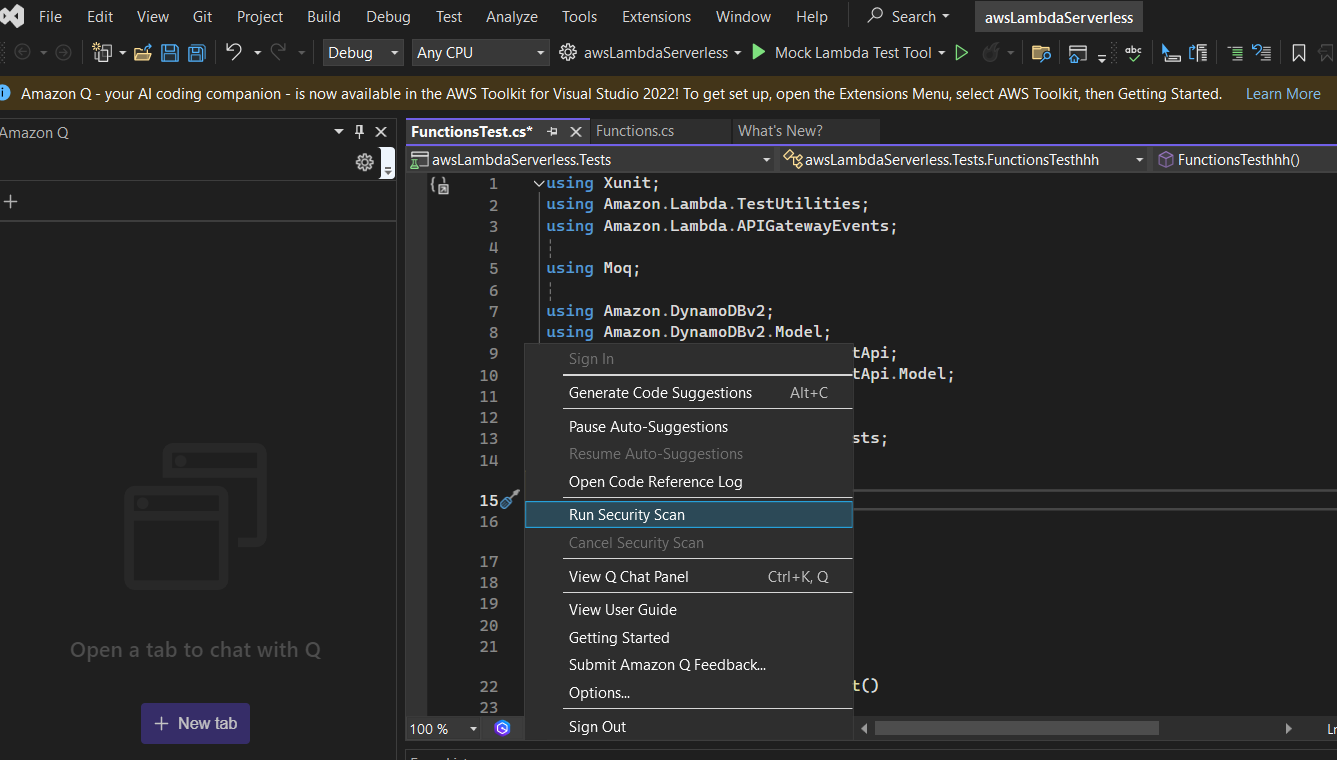本文為英文版的機器翻譯版本,如內容有任何歧義或不一致之處,概以英文版為準。
使用 Amazon Q Developer 開始程式碼檢閱
Amazon Q 可以檢閱整個檔案或程式碼庫,或在撰寫程式碼時自動檢閱程式碼。
開始進行之前,請確定您已在支援程式碼檢閱的 IDE 中安裝 Amazon Q。如需詳細資訊,請參閱在 IDE 中安裝 Amazon Q Developer 延伸模組或外掛程式。
檢閱檔案、專案或工作區
您可以從聊天面板啟動檢閱,讓 Amazon Q 檢閱特定檔案或專案。檔案和專案檢閱包括規則型和生成式 AI 支援的檢閱。
Amazon Q 完成檢閱後,您可以調查問題並取得程式碼修正以修復問題。如需詳細資訊,請參閱解決程式碼問題。
若要開始檔案或專案檢閱,請完成 IDE 的下列步驟:
範例任務和提示
啟動程式碼檢閱時,您可能會遇到幾種情況。以下是啟動程式碼檢閱的一些方法概觀,以及如何提示 Amazon Q 執行您想要的檢閱。
-
若要僅檢閱單一檔案的程式碼變更:
-
在 IDE 中開啟 檔案並輸入
Review my code -
輸入
Review the code in <filename>
-
-
若要檢閱整個程式碼檔案:
-
開啟檔案而不變更,然後輸入
Review my code -
開啟包含變更的檔案,然後輸入
Review my entire code file -
輸入
Review all the code in <filename>
-
-
若要檢閱儲存庫中的所有程式碼變更:
-
在 IDE 中開啟儲存庫並輸入
Review my code
-
-
若要檢閱整個儲存庫,不只是變更:
-
在 IDE 中開啟儲存庫並輸入
Review my repository
-
在您編寫程式碼時進行檢閱
注意
Amazon Q 自動檢閱僅適用於 Amazon Q Developer 專業方案訂閱。
自動檢閱是由 Amazon Q 偵測器支援的規則型檢閱。Amazon Q 會自動檢閱您主動編碼的檔案,一旦在您的程式碼中偵測到程式碼問題,就會產生問題。當 Amazon Q 執行自動檢閱時,不會產生就地程式碼修正。
當您使用 Amazon Q 時,自動檢閱預設為啟用狀態。請使用下列程序來暫停或繼續執行自動檢閱。
暫停和繼續執行自動檢閱
若要暫停自動檢閱,請完成下列步驟。
-
從 IDE 視窗底部選擇 Amazon Q。
Amazon Q 任務列隨即開啟。
-
選擇暫停自動檢閱。若要繼續執行自動檢閱,選擇繼續自動檢閱。